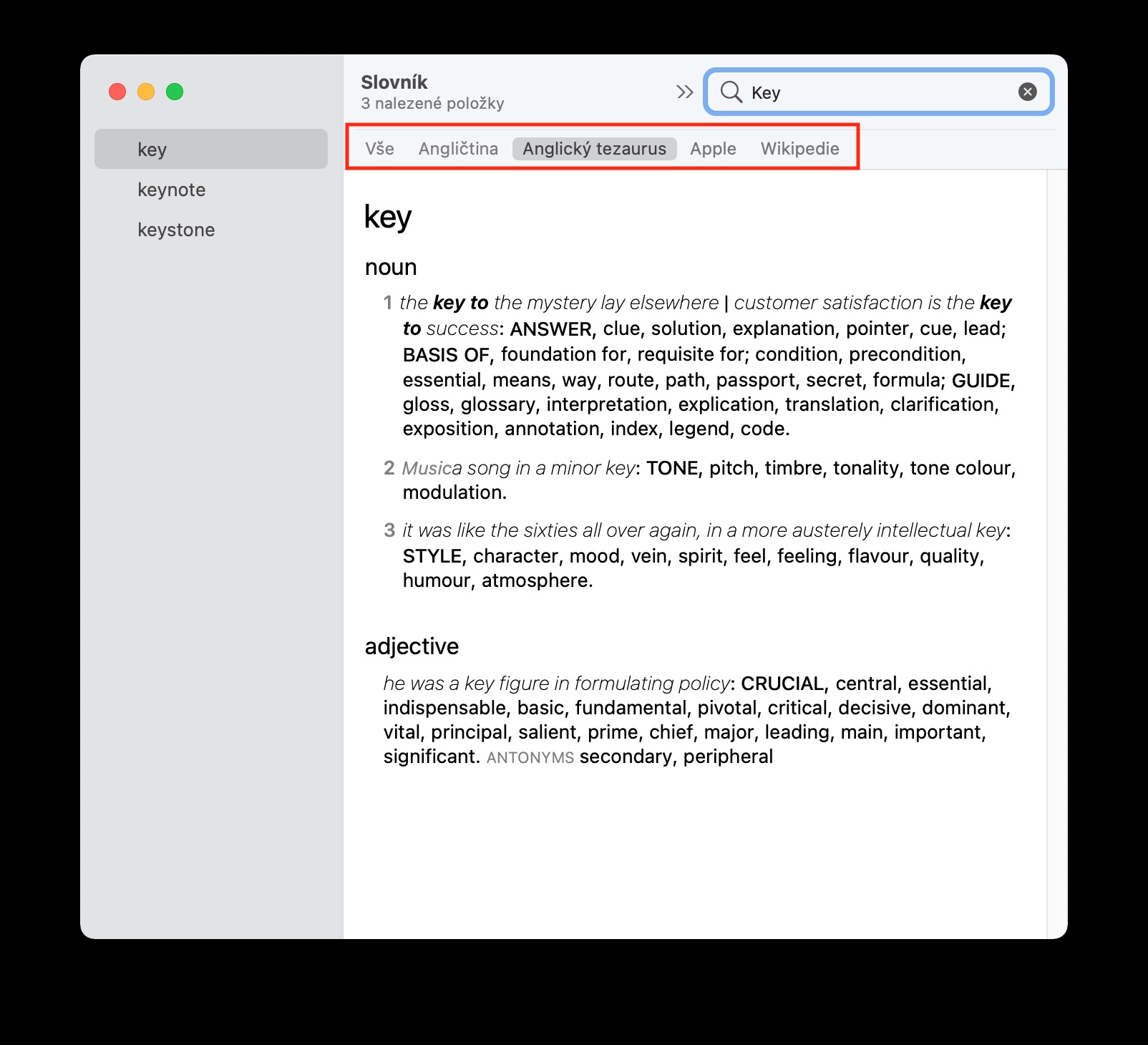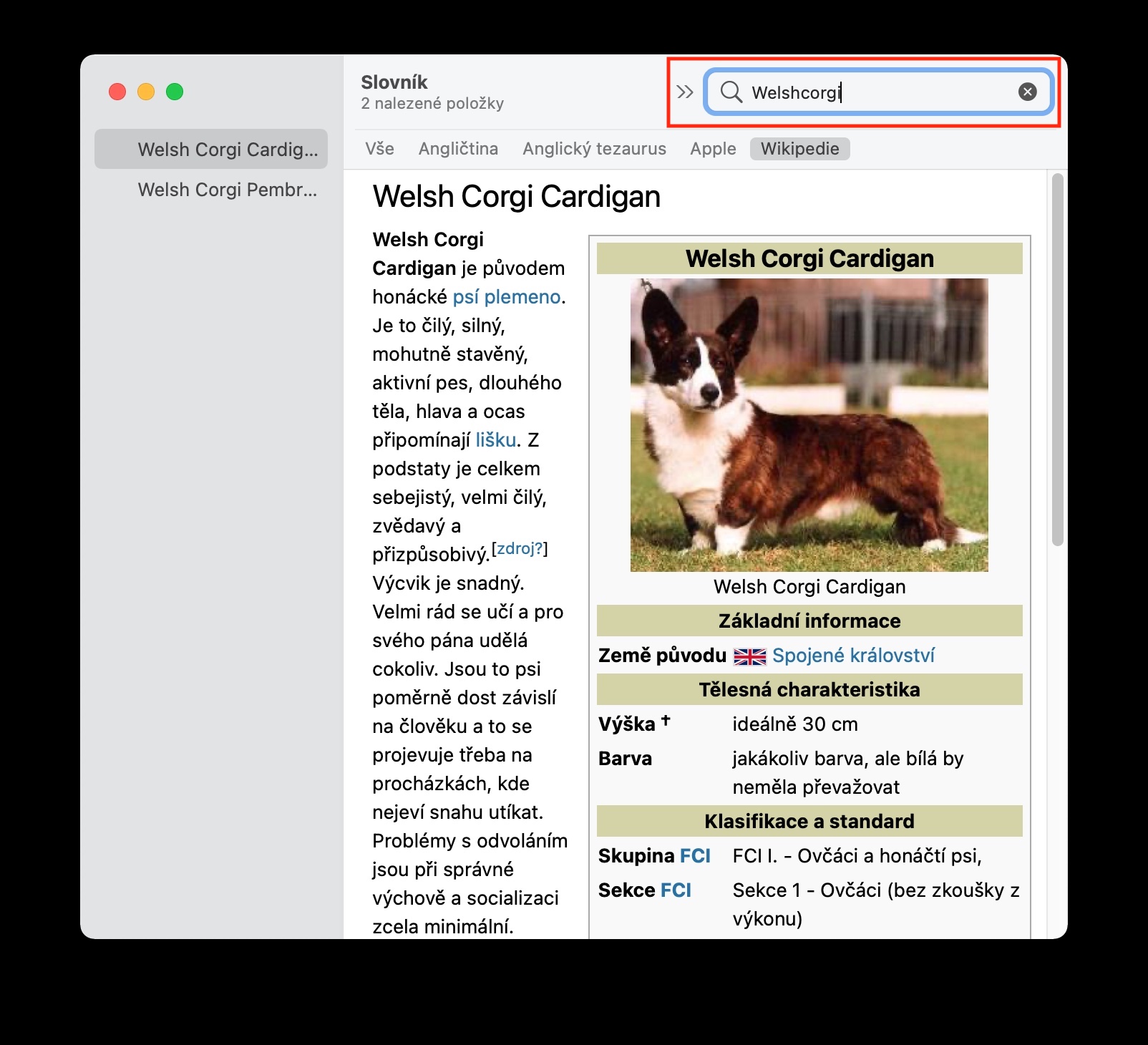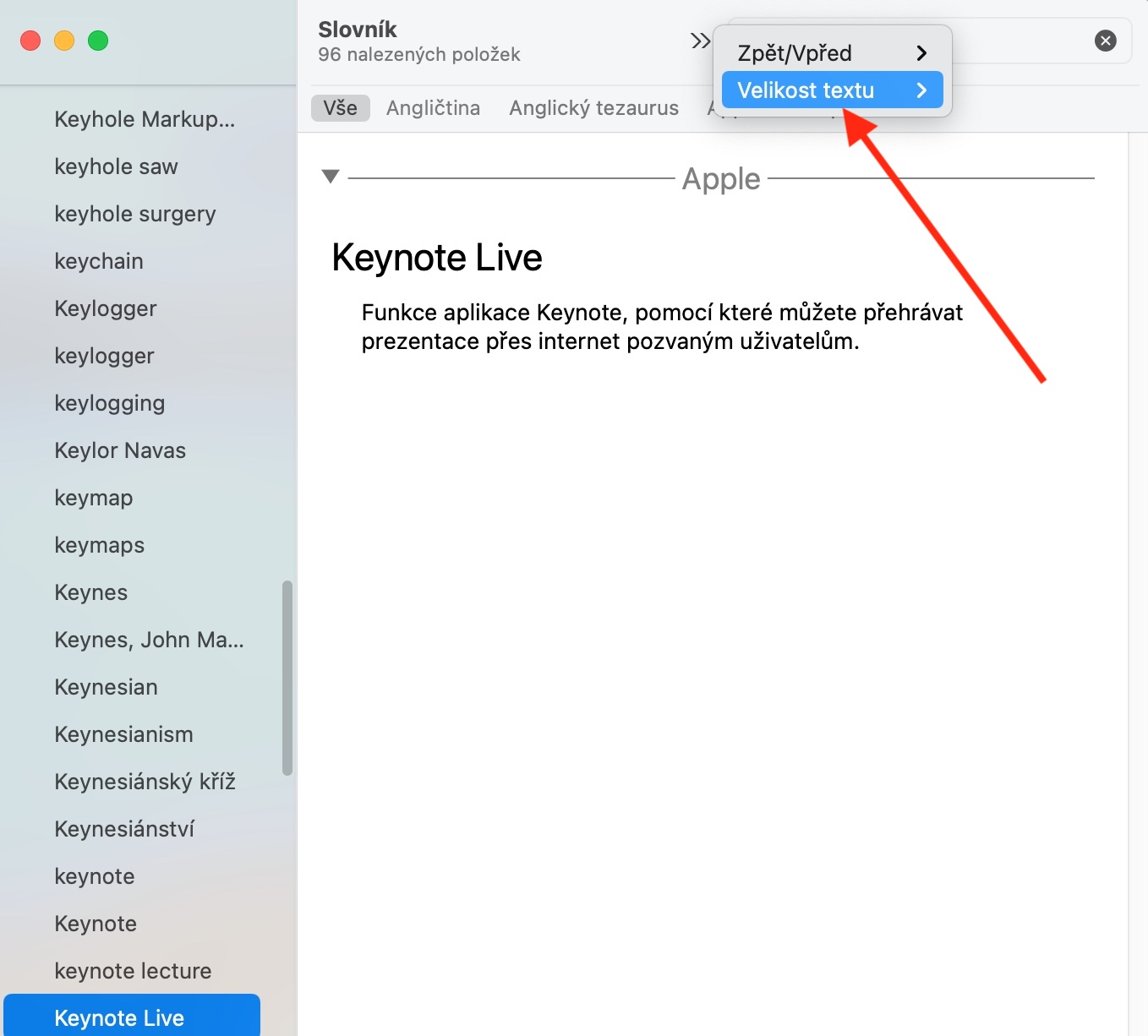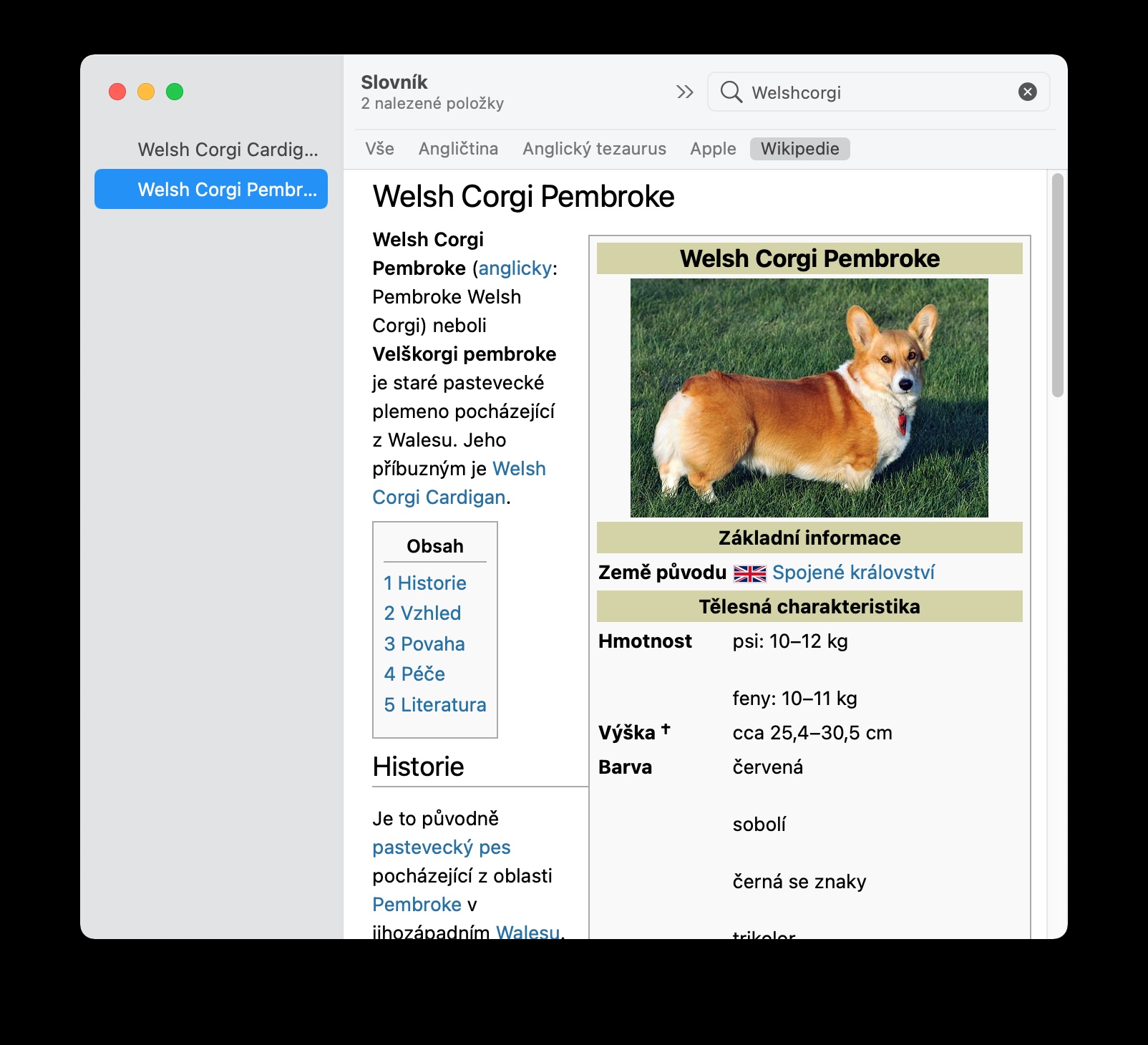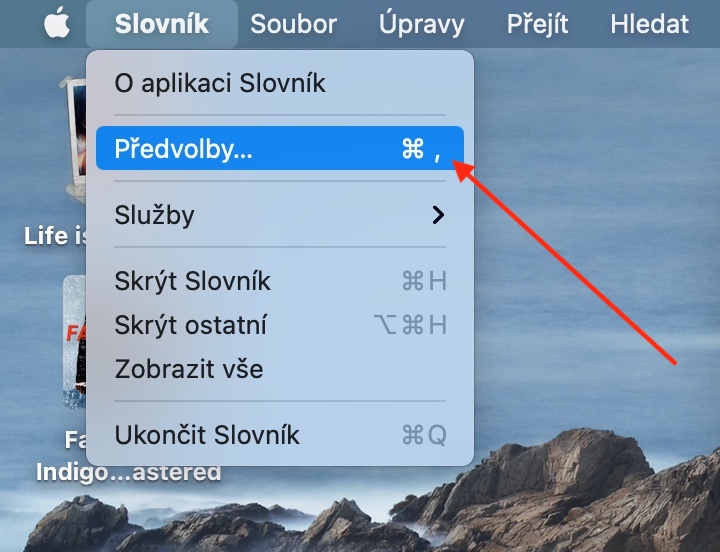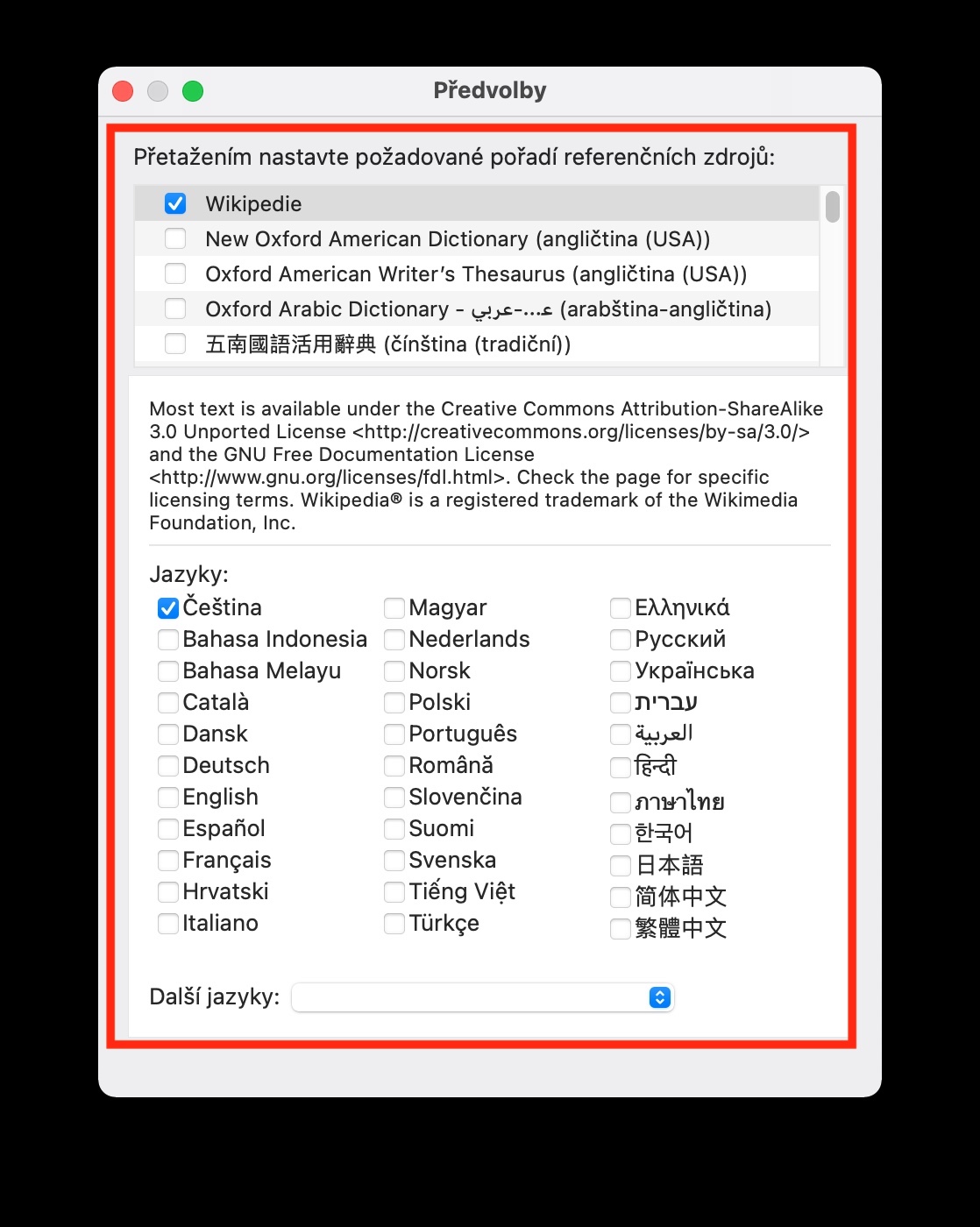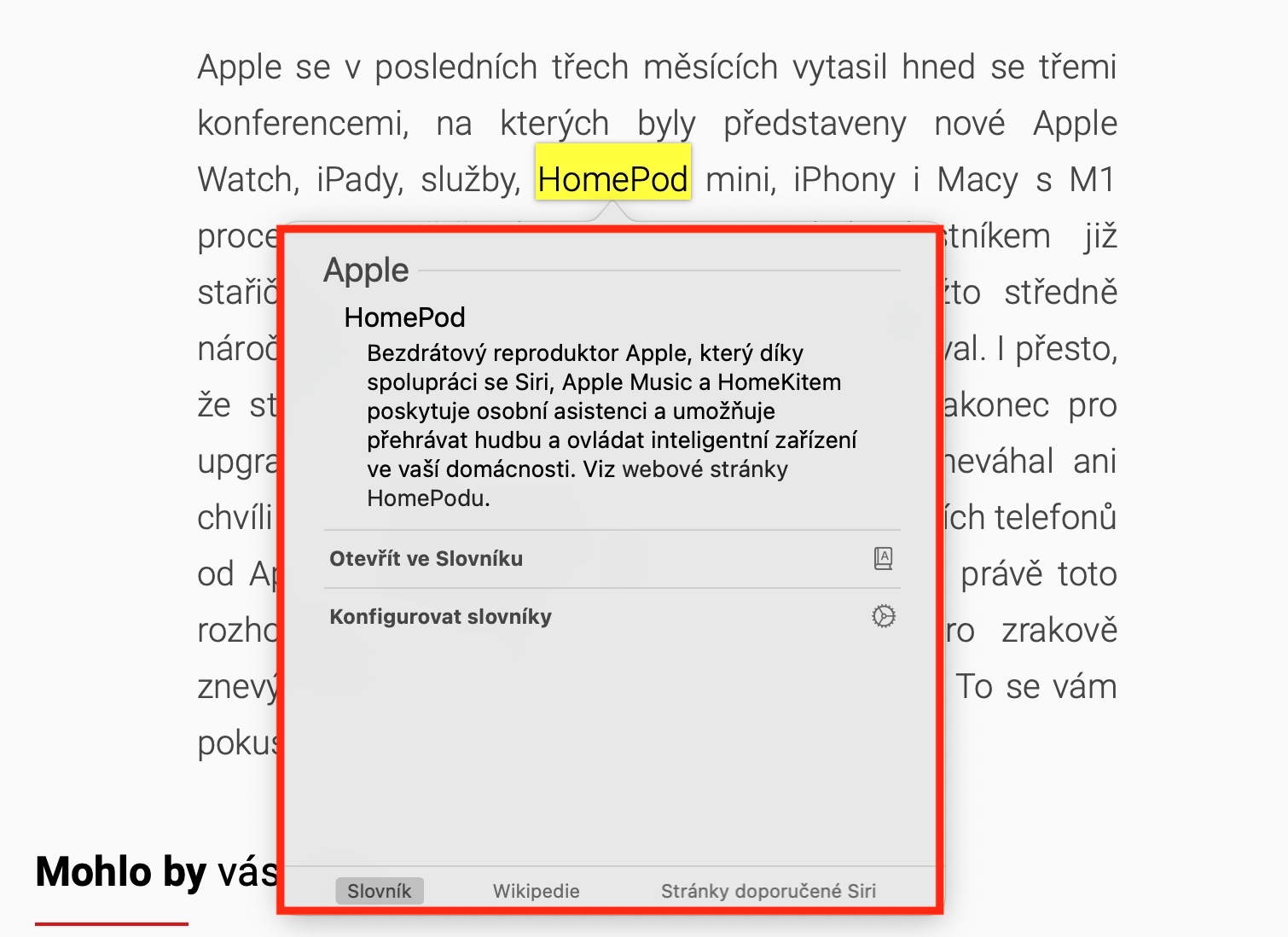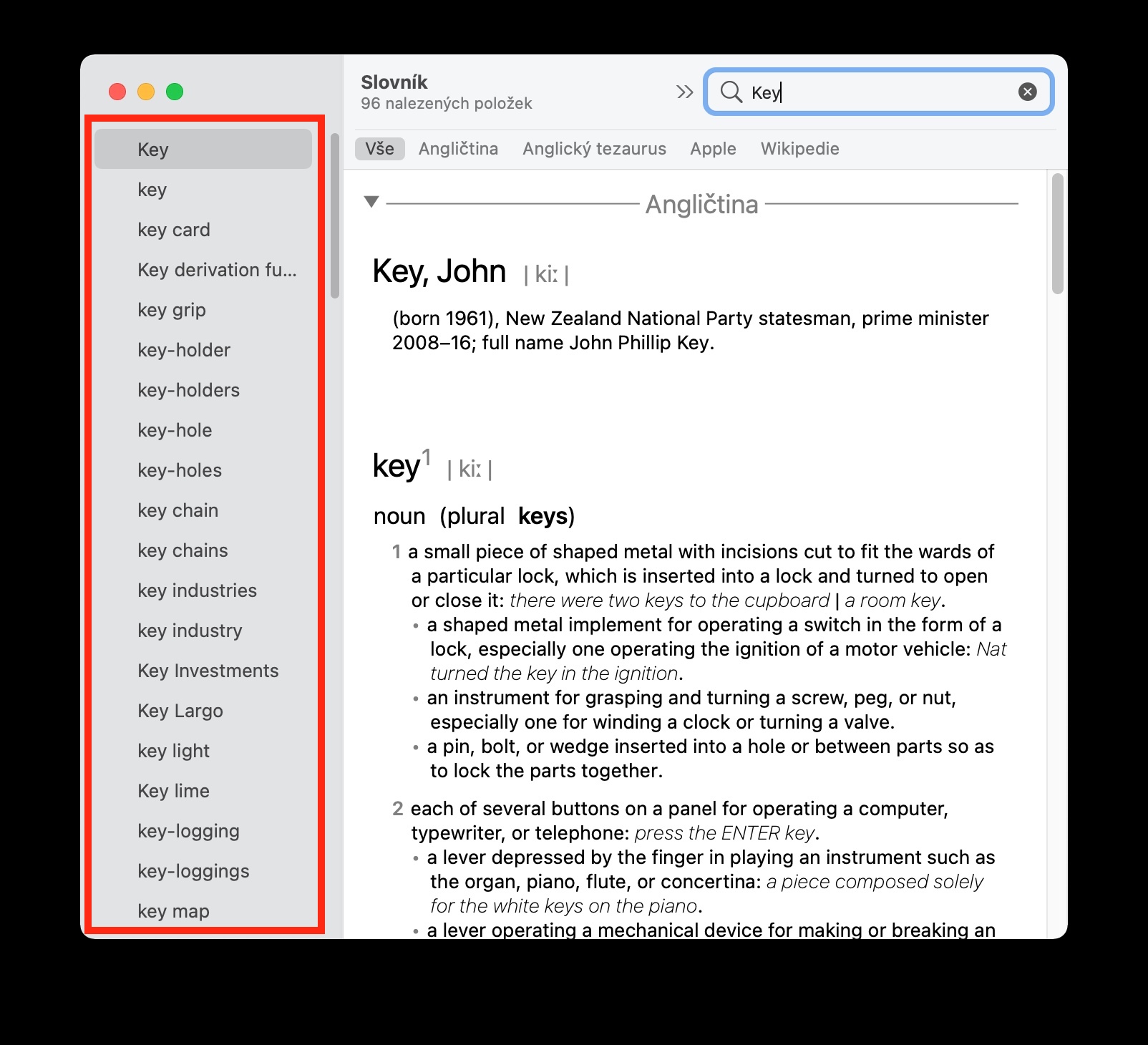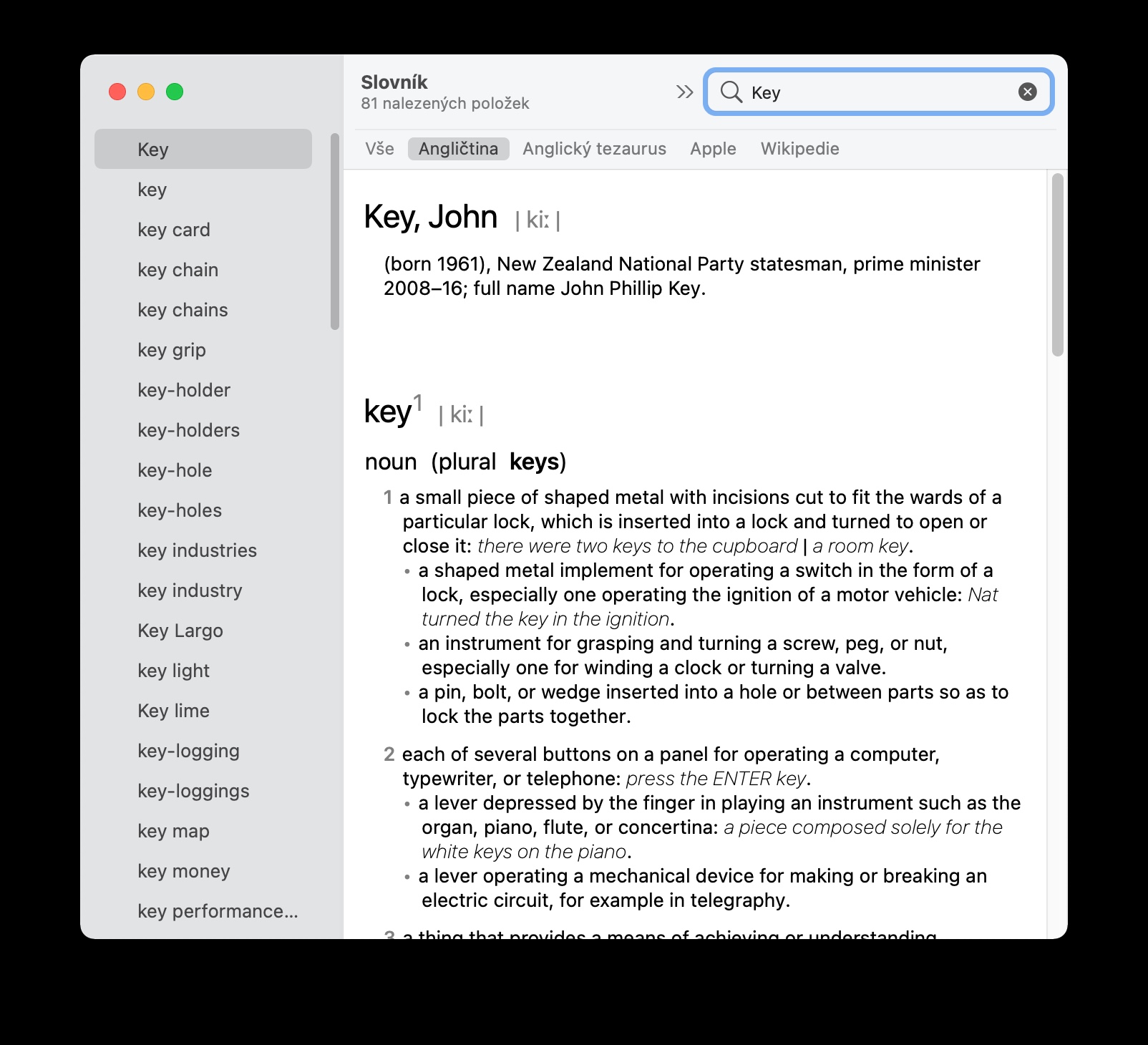ໃນບັນດາສິ່ງອື່ນໆ, ລະບົບປະຕິບັດການ macOS desktop ຍັງປະກອບມີເຄື່ອງມືພື້ນເມືອງທີ່ເອີ້ນວ່າ Dictionary. ວັດຈະນານຸກົມ Mac ຖືກນໍາໃຊ້ເພື່ອຊອກຫາຄໍານິຍາມຂອງຄໍາສັບແລະປະໂຫຍກທີ່ເລືອກໄດ້ໄວແລະງ່າຍດາຍຈາກແຫຼ່ງທີ່ແຕກຕ່າງກັນຫຼາຍ. ວັດຈະນານຸກົມໃນ Mac ຍັງໃຫ້ທ່ານຊອກຫາຄຳສັບຕ່າງໆ ໃນຂະນະທີ່ທ່ານກຳລັງເຮັດວຽກຢູ່ໃນແອັບຯອື່ນ ແລະທ່ອງເວັບ.
ມັນອາດຈະເປັນ ສົນໃຈເຈົ້າ

ເພື່ອເປີດ Dictionary ໃນ Mac, ທ່ານສາມາດນໍາໃຊ້ Launchpad, ທີ່ມີໄອຄອນຂອງຕົນເອງຢູ່ໃນ Dock ໃນລະບົບປະຕິບັດການ macOS Big Sur, ຫຼືຈາກ Spotlight, ເມື່ອກົດປຸ່ມ Space Cmd +, ທ່ານໃສ່ຄໍາວ່າ Dictionary ໃນ. ພາກສະຫນາມຄົ້ນຫາ. ເພື່ອຊອກຫາການສະແດງອອກທີ່ຕ້ອງການໃນ Dictionary on Mac, ພຽງແຕ່ໃສ່ຄໍາຫຼືປະໂຫຍກທີ່ລະບຸໄວ້ໃນພາກສະຫນາມຄົ້ນຫາໃນແຈຂວາເທິງຂອງປ່ອງຢ້ຽມຄໍາຮ້ອງສະຫມັກ. ຢູ່ເທິງສຸດຂອງປ່ອງຢ້ຽມຄໍາຮ້ອງສະຫມັກ, ທ່ານຈະພົບເຫັນບັນຊີລາຍຊື່ຂອງແຫຼ່ງສ່ວນບຸກຄົນທີ່ທ່ານສາມາດສະຫຼັບລະຫວ່າງໄດ້ຢ່າງງ່າຍດາຍ, ແລະເມນູຂອງຂໍ້ກໍານົດທີ່ກ່ຽວຂ້ອງຫຼືຄ້າຍຄືກັນຈະປາກົດຢູ່ໃນຖັນເບື້ອງຊ້າຍ.
ເພື່ອຂະຫຍາຍ ຫຼືຫຼຸດຂໍ້ຄວາມໃນວັດຈະນານຸກົມ, ຄລິກທີ່ລູກສອນຢູ່ໃນແຖບເທິງສຸດຂອງໜ້າຕ່າງແອັບພລິເຄຊັນ, ເລືອກຂະໜາດຕົວອັກສອນ ແລະຈາກນັ້ນເລືອກວ່າທ່ານຕ້ອງການສະແດງຕົວອັກສອນທີ່ໃຫຍ່ກວ່າ ຫຼືນ້ອຍກວ່າ. ຖ້າຫາກວ່າທ່ານຕ້ອງການທີ່ຈະແກ້ໄຂແຫຼ່ງຂໍ້ມູນໃນ Dictionary ກ່ຽວກັບ Mac, ໃຫ້ຄລິກໃສ່ Dictionary -> Preferences ໃນແຖບເຄື່ອງມືຢູ່ດ້ານເທິງຂອງຫນ້າຈໍ Mac ຂອງທ່ານແລະເລືອກເອົາແຫຼ່ງທີ່ທ່ານຕ້ອງການ. ເພື່ອຊອກຫາຄໍານິຍາມຂອງຄໍາຫຼືປະໂຫຍກທີ່ບໍ່ຄຸ້ນເຄີຍໃນຂະນະທີ່ເຮັດວຽກຢູ່ໃນ Mac ຂອງທ່ານ, ກົດປຸ່ມ Ctrl ເທິງຂໍ້ຄວາມຄ້າງໄວ້, ໃຫ້ຄລິກໃສ່ຄໍາຫຼືປະໂຫຍກ, ຫຼັງຈາກນັ້ນເລືອກຊອກຫາຈາກເມນູທາງລັດ. ທ່າທາງແຕະສາມນິ້ວຍັງໃຊ້ໄດ້ໃນ MacBooks ທີ່ມີແທຣັກpad.